Możesz podłączyć iPhone'a do inteligentnego telewizora za pomocą AirPlay. Jednak jeśli chodzi o dublowanie ekranu z iPhone'a na Chromebooka, nie można już używać tej domyślnej funkcji przesyłania ekranu w systemie iOS. Więc możesz się zastanawiać, jak wykonać kopię lustrzaną iPhone'a na Chromebooku?
Biorąc pod uwagę Twoje potrzeby, ten post zawiera 2 proste metody wyświetlania ekranu iPhone'a lub iPada na laptopie Chromebook.
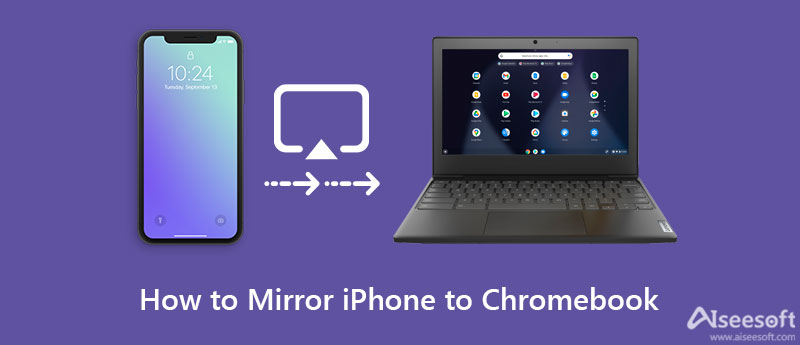
Aby szybko połączyć iPhone'a i Chromebooka bezprzewodowo w celu wyświetlania połączenia iPhone'a na komputerze Chromebook, możesz polegać na popularnym oprogramowaniu do tworzenia kopii lustrzanych ekranu iPhone'a, Lustro telefonu. Oferuje prosty sposób na ekranowanie iPhone'a do laptopa Chromebook i komputera z systemem Windows. Oprócz przesyłania ekranu z iPhone'a lub iPada na Chromebooka, umożliwia także dublowanie telefonu z Androidem na komputerze.

154,940 Pliki do Pobrania
Phone Mirror - Mirror iPhone do Chromebooka
100% bezpieczeństwa. Bez reklam.



Jak wspomniano powyżej, możesz również płynnie wyświetlać ekran urządzenia z Androidem na swoim komputerze. Możesz bezpłatnie pobrać to lustro telefonu i spróbować. Kliknij tutaj, aby dowiedzieć się, jak ekranować lustro iPhone'a do Chromecasta.
AirServer to bardzo popularna aplikacja do tworzenia kopii ekranu, która działa na wszystkich powszechnie używanych platformach. Oprócz systemów Windows, macOS, iOS i Android jest również kompatybilny z systemem operacyjnym Chrome. Zapewnia prosty sposób na zdublowanie ekranu iPhone'a na laptopie Chromebook. Aby korzystać z AirServer, wykonaj poniższe czynności.
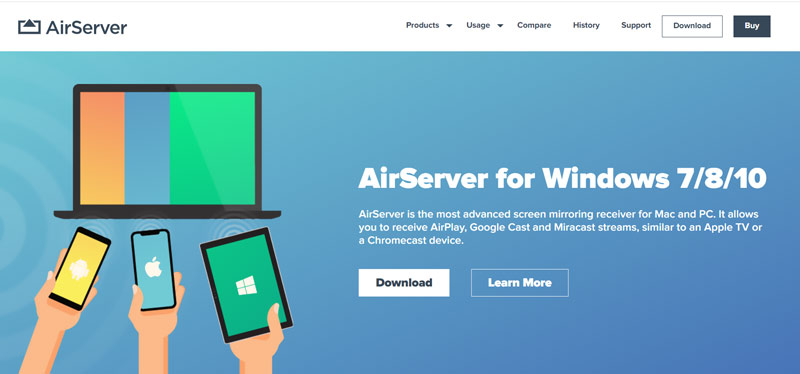
Zauważ, że AirServer nie jest darmowym narzędziem do tworzenia kopii lustrzanych ekranu. Oferuje 30-dniowy bezpłatny okres próbny. Następnie musisz kupić licencję, aby z tego korzystać aplikacja lustrzana na iPhone'a.
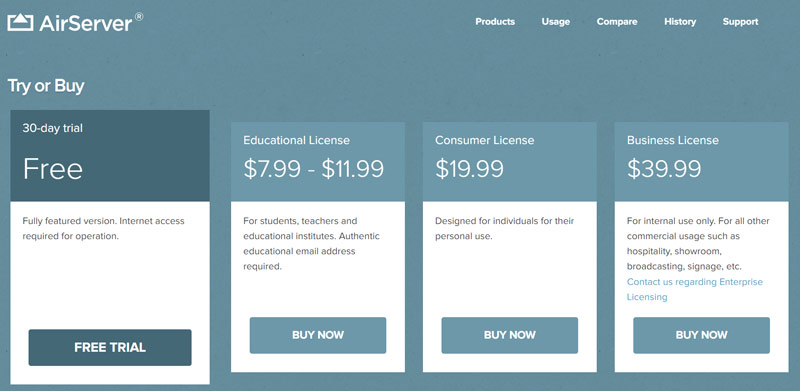
Pytanie 1. Czy mogę wykonać kopię lustrzaną mojego Chromebooka na telewizorze Samsung za pomocą AirPlay?
Nie, nie możesz używać AirPlay do tworzenia kopii lustrzanej Chromebooka na telewizorze Smart TV. Aby nawiązać połączenie, musisz polegać na kablu HDMI. Po podłączeniu laptopa Chromebook do telewizora Samsung przez HDMI musisz przełączyć się na powiązane źródło sygnału wejściowego HDMI, aby wyświetlić ekran Chromebooka na telewizorze.
Pytanie 2. Jak dodać Screen Mirroring do Centrum sterowania na moim iPhonie?
Jeśli nie widzisz ikony Screen Mirroring w Centrum sterowania, możesz przejść do aplikacji Ustawienia, przejść do Centrum sterowania, a następnie dotknąć + przed Screen Mirroring, aby dodać go do Centrum sterowania.
Pytanie 3. Czy mogę oglądać filmy Netflix na moim Chromebooku?
Tak, możesz oglądać Netflix na laptopie Chromebook. Możesz otworzyć witrynę Netflix lub pobrać aplikację Netflix ze sklepu Google Play, aby uzyskać dostęp do różnych filmów Netflix.
Wnioski
Znalezienie aplikacji do dublowania ekranu do przesyłania treści z iPhone'a na urządzenie Chromebook jest łatwe. Ten post przedstawia 2 świetne aplikacje, które Ci pomogą lustrzane odbicie iPhone'a na Chromebooku. Gdy chcesz wyświetlić ekran swojego iPhone'a na laptopie Chromebook, możesz to zrobić za pomocą jednego z nich.

Phone Mirror może pomóc w przesyłaniu ekranu telefonu na komputer, aby uzyskać lepszy widok. Możesz także nagrywać ekran swojego iPhone'a/Androida lub robić zdjęcia, jak chcesz podczas tworzenia kopii lustrzanej.
100% bezpieczeństwa. Bez reklam.